Wearables bieten verschiedene Vorteile; Eine Möglichkeit besteht darin, Ihre Fitness zu verfolgen. Wenn Sie wissen, wie Sie Ihr Fitnessband mit Google Fit synchronisieren, können Sie alle Ihre Informationen in einer leicht zugänglichen App speichern. Googles Gesundheits- und Fitnessplattform kann sich mit einigen der verbinden beste Smartwatches für Fitness auf dem Markt, um sicherzustellen, dass Sie unabhängig von der von Ihnen bevorzugten Wearable-Marke einen gemeinsamen Speicherort für Ihre Fitnessdaten haben. Lassen Sie uns untersuchen, wie Sie Ihr Fitnessband oder Ihre Smartwatch mit Google Fit verbinden können.
So synchronisieren Sie Ihre Wear OS-Uhr mit Google Fit
Bei den meisten Wear OS-Smartwatches ist Google Fit vorinstalliert. Wenn Sie die App jedoch noch nicht auf Ihrer Uhr haben, sollten Sie den Google Play Store auf Ihrer Uhr und aufrufen es installieren. Sie sollten auch sicherstellen, dass Google Fit auf Ihrem Telefon installiert und eingerichtet ist, damit Ihre Uhr mit ihr synchronisiert werden kann.
- Drücken Sie die Seitentaste Ihrer Uhr und wählen Sie Google Fit aus der App-Liste.
- Sobald die App geöffnet ist, Tippen Sie auf den Pfeil um mit der Einrichtung fortzufahren.
-
Wählen Sie dieses Konto aus mit dem Sie Ihre Daten synchronisieren möchten.

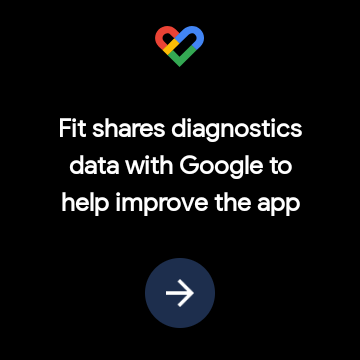
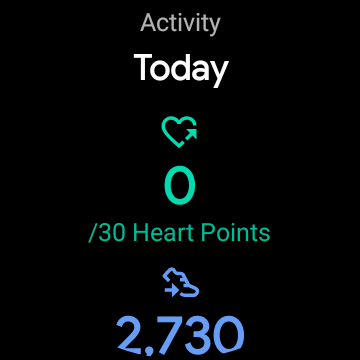 Quelle: Chris Wedel / Android Central
Quelle: Chris Wedel / Android Central - Google Fit fordert jetzt die Erlaubnis zum Zugriff auf Gesundheitssensordaten von Ihrer Uhr an. genehmigen Diese, damit Ihre Schritte, Ihre Herzfrequenz und andere Informationen mit der App synchronisiert werden können.
- Bestätigen dass Ihre Größe und Ihr Gewicht korrekt sind; Wenn nicht, stellen Sie die richtigen Informationen ein.
- Als Nächstes sehen Sie einige Auswahlmöglichkeiten für die Aktivitätsstufe, die Sie als Ziel festlegen möchten. Wähle ein Sie fühlen sich Ihrem Ehrgeiz entsprechend. Sie können später in der App jederzeit ändern.
Jetzt kann Ihre Wear OS-Smartwatch Ihnen helfen, alle Ihre Fitnessdaten mit Ihrem Google-Konto zu synchronisieren. Abhängig von den Sensoroptionen Ihrer Uhr können Sie synchronisieren Pulsschlag und Schritte, oder wenn Ihre Smartwatch verfolgt den Schlaf und Blutsauerstoffwerte wie die TicWatch Pro 3Alle diese Informationen werden automatisch für Sie in Google Fit gespeichert.
So synchronisieren Sie Ihre Amazfit- oder Zepp-Gesundheitsdaten mit Google Fit
Während Amazfit einigen noch ein bisschen unbekannt ist, macht es einige tolle Fitnessgeräte. Mit der Zepp-App zum Synchronisieren der Uhr mit Ihrem Telefon können Sie diese Gesundheitsdaten auch mit Ihrem Google Fit-Konto synchronisieren.
- Öffne den Zepp App auf Ihrem Handy.
- Am unteren Bildschirmrand Tippen Sie auf Profil.
- Sucht nach der Option Konten hinzufügen und wählen Sie es aus.
-
Wählen Google Fit In der Liste.

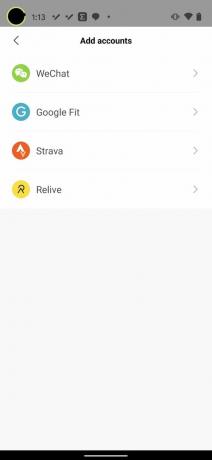
 Quelle: Jeramy Johnson / Android Central
Quelle: Jeramy Johnson / Android Central - Wählen Sie die Schaltfläche in der Mitte des Bildschirms zu Wählen Sie das Google Fit-Konto Sie möchten, dass Ihre Informationen synchronisiert werden.
- Rezension die Berechtigungen und erlauben, damit Ihre Fitnessdaten mit Google Fit synchronisiert werden können.
Nachdem Sie Ihr Amazfit Wearable über die Zepp-App mit Google Fit verbunden haben, erhalten Sie eine Kopie dieser Daten, falls Sie diese benötigen. Dieser Vorgang funktioniert auch mit Uhren wie den sehr gut aussehenden Zepp Z. da es die gleiche Zepp App verwendet.
So synchronisieren Sie Ihr Mi Band mit Google Fit
Die Aufstellung der Xiaomi Mi Bands ist eine der beste Fitness-Tracker herum trotz des niedrigen Preises. Während Sie über die Mi-App auf Ihre Daten zugreifen können, können Sie sie auch mit Ihrem Google Fit-Konto synchronisieren, um ein Backup und einen zentralen Speicherort für alle Ihre Gesundheitsdaten zu erhalten.
- Öffne das Mi App auf Ihrem Telefon.
- Wählen Profil unten rechts auf dem Bildschirm.
-
Scrollen Sie nach unten und wählen Sie die Option, die besagt Konten hinzufügen.
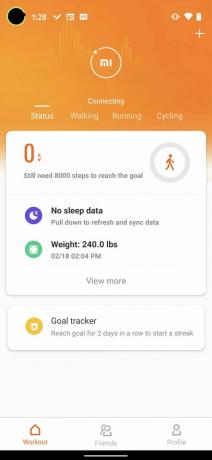

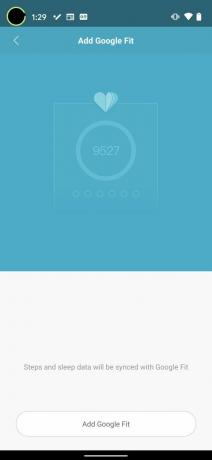 Quelle: Jeramy Johnson / Android Central
Quelle: Jeramy Johnson / Android Central - Wählen Google Fit und dann Google Fit hinzufügen um den Einrichtungsvorgang zu starten.
- Auf dem nächsten Bildschirm werden die verfügbaren Google Fit-Konten angezeigt. Wählen Sie das Konto Sie möchten mit synchronisieren.
- Überprüfen und genehmigen die Berechtigungen, damit Google Fit die Hilfedaten aus Ihrer Mi-App importieren kann.
In Zukunft können alle Ihre Gesundheitsdaten, die Ihr Mi Band für Sie aufzeichnet, mit Ihrem Google Fit-Konto synchronisiert werden. Auf diese Weise können Sie ein sekundäres Backup für Ihre Fitness-Aufzeichnungen erstellen, falls Sie es benötigen.
So synchronisieren Sie andere Plattformen mit Google Fit
Während Sie Gesundheitsplattformen wie Samsung Health oder Fitbit nicht direkt mit Ihrem Google Fit-Konto verbinden können, kann Ihnen eine Drittanbieter-App namens Health Sync dabei helfen.
- Herunterladen Dann die Health Sync-App aus dem Google Play Store auf Ihr Telefon öffne es.
- Sobald die App geöffnet ist, können Sie auswählen, wo Sie Daten synchronisieren möchten von.
-
Als Nächstes wählen Sie aus, wo Sie diese Daten synchronisieren möchten zu.
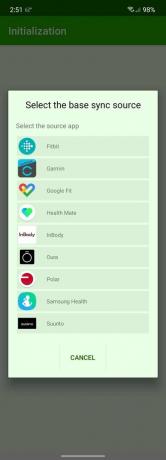

 Quelle: Chris Wedel / Android Central
Quelle: Chris Wedel / Android Central - Wähle aus Google Fit Konto, mit dem die Informationen synchronisiert werden sollen.
- Nachdem Sie einige Eingabeaufforderungen überprüft haben, können Sie auswählen, welche Gesundheitsdaten Sie möchten Mit Google Fit synchronisieren.
- Möglicherweise müssen Sie dazu ermöglichen Berechtigungen für jeden Datensatz, den Sie an Ihr Google Fit-Konto senden möchten.
Mit Optionen wie dem Samsung Galaxy Active 2 und das Fitbit Versa 3 Da es sich um eines der beliebtesten Fitnessgeräte handelt, ist es bedauerlich, dass Sie von diesen Begleit-Apps nicht direkt mit Google Fit synchronisieren können. Zum Glück können Sie Health Sync verwenden, um dies für Sie zu tun.
